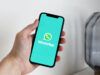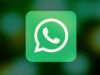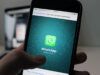Come archiviare conversazioni WhatsApp
Quando apri WhatsApp non riesci mai a trovare la conversione che ti interessa? Vorresti nascondere qualche chat per rendere la schermata iniziale dell'app più ordinata, ma non sai come fare? Allora prenditi cinque minuti di tempo libero e lascia che ti spieghi come archiviare conversazioni WhatsApp, ti assicuro che è davvero un gioco da ragazzi.
Archiviando le discussioni di WhatsApp, potrai rimuovere i messaggi dalla schermata principale dell'applicazione senza cancellarli (quindi conservando l'opportunità di ripristinarli in caso di ripensamenti). Inoltre, potrai creare delle copie di backup di tutte le tue discussioni, salvarle sul cloud e ripristinarle in caso di necessità, ad esempio in caso di formattazione dello smartphone. Tutto quello che devi fare è usare le funzioni incluse “di serie” nell'applicazione, non c'è bisogno di alcuna soluzione esterna.
Dimmi, sei pronto a cominciare? Bene, allora rimboccati le maniche e mettiti subito all'opera. Qui sotto trovi tutte le indicazioni di cui hai bisogno per mettere ordine su WhatsApp agendo da Android, da iPhone e anche da computer. Sono certo che alla fine potrai dirti ben contento e soddisfatto di ciò che avrai appreso. Scommettiamo?
Indice
- Come archiviare conversazioni WhatsApp su Android
- Come archiviare conversazioni WhatsApp su iPhone
- Come archiviare conversazioni WhatsApp su computer
- Come salvare conversazioni WhatsApp
- Come eliminare conversazioni WhatsApp
Come archiviare conversazioni WhatsApp su Android
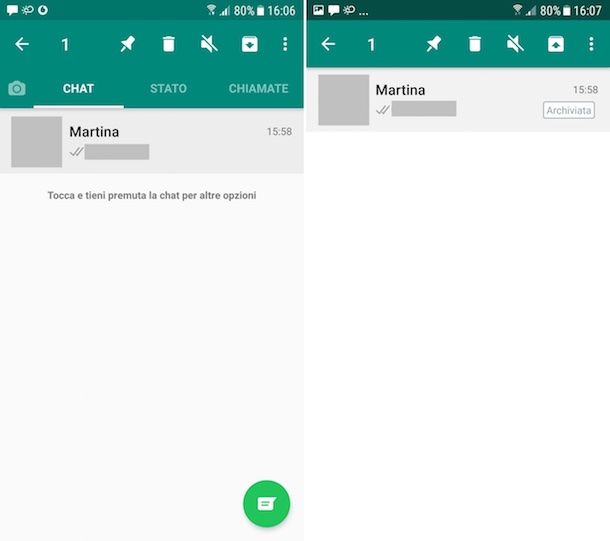
In primo luogo, andiamo a scoprire come archiviare conversazioni WhatsApp su Android. Per cui, provvedi ad avviare l'app di WhatsApp, selezionando la relativa icona che trovi nella home screen e/o nel drawer.
Ora che visualizzi la schermata principale dell'app, seleziona la scheda Chat che si trova in alto, fai un tap prolungato sulla conversazione che intendi archiviare e premi sull'icona della freccia rivolta verso il basso collocata nel menu in cima.
Se vuoi archiviare conversazioni WhatsApp agendo su più chat in contemporanea, dopo aver selezionato la prima chat, metti un segno di spunta accanto a tutte le altre conversazioni di tuo interesse e fai tap sull'icona della freccia rivolta verso il basso. Successivamente, vedrai comparire sul display il messaggio [numero] chat archiviate.
Per archiviare tutte le chat, invece, premi sull'icona dei tre puntini in alto a destra e seleziona l'opzione Impostazioni dal menu mostrato. In seguito, fai tap sulle voci Chat e Cronologia chat, scegli l'opzione Archivia tutte le chat e sfiora il tasto OK.
Per prendere visione delle conversazioni che hai archiviato, recati nuovamente nella sezione Chat dell'app e fai tap sull'opzione Archiviate (viene mostrata dopo aver archiviato almeno una conversazione). Trovi maggiori dettagli al riguardo nel mio tutorial su come vedere chat archiviate WhatsApp.
Agendo dalla schermata Archiviate puoi altresì ripristinare le conversazioni relativamente alle quali hai avuto dei ripensamenti, effettuando un tap prolungato su di esse e premendo sull'icona della freccia rivolta verso l'alto. Per la procedura dettagliata, ti consiglio di leggere la mia guida specifica su come togliere una chat archiviata su WhatsApp.
Ti faccio notare che per impostazione predefinita le chat archiviate rimangono tali a tempo indeterminato, a meno che non vengano ripristinare manualmente come ti ho già spiegato. Se però vuoi modificare questo comportamento e fare in modo che le chat si ripristino automaticamente per ogni nuovo messaggio ricevuto, devi intervenire sull'apposita opzione nelle impostazioni dell'app.
Per riuscirci, accedi alla sezione Chat di WhatsApp, premi sull'icona dei tre puntini in alto a destra, seleziona l'opzione Impostazioni dal menu apertosi e, nella sezione Chat archiviate, sposta su OFF l'interruttore che trovi accanto alla voce Mantieni le chat archiviate.
In alternativa, se hai già archiviato almeno una conversazione, premi sulla voce Archiviate, sfiora l''icona dei tre puntini in alto a destra, seleziona l'opzione Impostazioni archivio e porta su OFF l'apposito interruttore.
Come archiviare conversazioni WhatsApp su iPhone
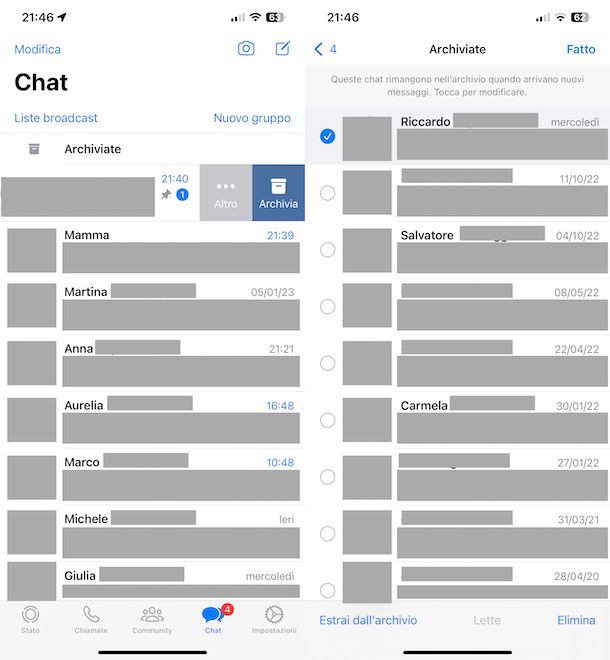
Se possiedi uno smartphone a marchio Apple e, di conseguenza, ti interessa capire come archiviare conversazioni WhatsApp iPhone, provvedi in primo luogo ad avviare l'app di WhatsApp, selezionando la relativa icona che trovi nella home screen e/o nella Libreria app.
Ora che visualizzi la schermata principale dell'app, selezionare la scheda Chat presente in basso e fai uno swipe da destra verso sinistra sulla conversazione che desideri archiviare, dunque premi sul tasto Archivia che compare lateralmente ad essa e il gioco è fatto. In alternativa, fai un tap prolungato sulla chat di tuo interesse e premi sulla voce Archivia dal menu apertosi.
Se necessario, puoi anche archiviare più chat in simultanea, facendo tap sull'opzione Modifica in alto a sinistra, mettendo il segno di spunta accanto a tutte le chat da archiviare e premendo sulla voce Archivia che compare in basso.
Ti informo altresì che accedendo alle impostazioni di WhatsApp puoi archiviare tutte le chat. Per riuscirci, seleziona la voce Impostazioni collocata nel menu in basso, quindi quella Chat che si trova nella schermata successiva e fai tap sull'opzione Archivia tutte le chat e su quella Archivia tutte per confermare le tue intenzioni.
Per prendere visione delle conversazioni che hai archiviato, accedi nuovamente alla sezione Chat e premi sulla voce Archiviate (se non la visualizzi, scorri la schermata verso il basso e dovrebbe comparire).
In caso di ripensamenti, nella schermata Archiviate, puoi ripristinare una determinata chat e riportarla nella sezione Chat di WhatsApp effettuando uno swipe da destra verso sinistra su di essa e selezionando il pulsante Estrai oppure effettuando un tap prolungato sulla conversazione di riferimento e premendo sulla voce Estrai dal menu apertosi.
In alternativa a come ti ho appena spiegato, puoi premere sull'opzione Modifica in alto a destra, seleziona la voce Seleziona chat dal menu mostrato, apporre il segno di spunta accanto a tutte le chat da ripristinare e sfiorare la dicitura Estrai dall'archivio.
Anche su iPhone, per impostazione predefinita le conversazioni archiviate restano tali a tempo indeterminato, salvo l'esecuzione di un ripristino in modo manuale. Se lo ritieni necessario, però, puoi fare in modo che le chat si ripristino automaticamente ad nuovo messaggio ricevuto, andando ad agire sull'apposita opzione presente nelle impostazioni dell'app.
Per riuscirci, fai tap sulla voce Impostazioni collocata nella parte in basso della schermata di WhatsApp, seleziona l'opzione Chat e sposta su OFF l'interruttore accanto alla voce Mantieni le chat archiviate.
Oltre che come ti ho appena spiegato, puoi fare in questa maniera: accedi alla sezione Chat di WhatsApp, fai tap sulla voce Archiviate, quindi su quella Modifica situata in alto a destra, dopodiché scegli la voce Modifica impostazioni archivio dal menu apertosi e, nella schermata Chat, sposta su OFF la levetta relativa all'opzione Mantieni le chat archiviate.
Come archiviare conversazioni WhatsApp su computer
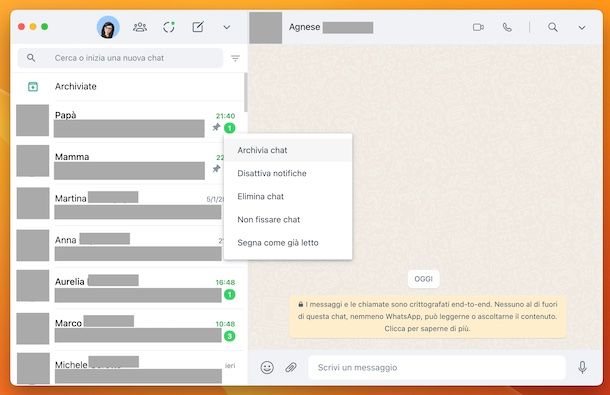
E per archiviare conversazioni WhatsApp su computer? Come si fa? Te lo spiego subito! Innanzitutto, sappi che la procedura da attuare è la stessa sia utilizzando il client del servizio per Windows e macOS che procedendo da WhatsApp Web, la versione per browser del celebre servizio di messaggistica istantanea. Ciò detto, avvia WhatsApp sul tuo computer e se necessario collegati al servizio effettuando la scansione del QR code.
Ora che visualizzi la schermata principale di WhatsApp sullo schermo del tuo computer, nell'elenco delle conversazioni disponibili che si trova a sinistra, porta il puntatore del mouse sulla chat di tuo interesse, premi sull'icona della freccia rivolta verso il basso corrispondente e clicca sull'opzione Archivia chat dal menu apertosi.
Mi dispiace però comunicarti che, diversamente da quanto è possibile fare agendo da smartphone, da computer non si possono né archiviare più chat contemporaneamente né archiviare tutte le conversazioni.
Qualora avessi dei ripensamenti in merito a una determinata chat archiviata, potrai ripristinarla facendo clic sulla voce Archiviate presente nella parte in alto a sinistra della schermata principale di WhatsApp, premendo sull'icona della freccia rivolta verso il basso relativa alla conversazione di tuo interesse e selezionando l'opzione Estrai chat dall'archivio dal menu mostrato.
Anche per quel che concerne il versante computer, sappi che per impostazione predefinita tutte le chat archiviate continuano a rimanere tali anche in caso di ricezione di nuovi messaggi. Per fare in modo da modificare questo comportamento, devi andare ad agire da smartphone, come ti ho spiegato relativamente a WhatsApp per Android e iPhone. Da computer, purtroppo, non è disponibile un'opzione dedicata.
Come salvare conversazioni WhatsApp

Vorresti archiviare le chat del noto servizio di messaggistica di proprietà di Facebook nel senso che ti piacerebbe creare delle copie di backup delle stesse e, dunque, andare a salvare conversazioni WhatsApp?
Come anticipato a inizio tutorial, si tratta di un'operazione fattibile, anche in tal caso usando le funzioni predefinite del servizio. Puoi scoprire precisamente in che maniera procedere leggendo la mia guida specifica.
Come eliminare conversazioni WhatsApp

Vuoi eliminare conversazioni WhatsApp in modo definitivo anziché nasconderla nell'archivio oppure crearne una copia di backup?
Si può fare anche questo, ovviamente. Per riuscirci, occorre sempre usare le funzioni predefinite di WhatsApp, procedendo come ti ho spiegato nel mio tutorial dedicato.

Autore
Salvatore Aranzulla
Salvatore Aranzulla è il blogger e divulgatore informatico più letto in Italia. Noto per aver scoperto delle vulnerabilità nei siti di Google e Microsoft. Collabora con riviste di informatica e cura la rubrica tecnologica del quotidiano Il Messaggero. È il fondatore di Aranzulla.it, uno dei trenta siti più visitati d'Italia, nel quale risponde con semplicità a migliaia di dubbi di tipo informatico. Ha pubblicato per Mondadori e Mondadori Informatica.